Можно включать эти необязательные представления в веб-представление модели:
Требования к модели (требует Simulink® Requirements™)
Покрытие модели (требует Simulink Coverage™)
Прежде чем вы сможете включить необязательное представление в веб-представление, модель должна содержать требования или данные покрытия:
Чтобы добавить требования к модели, смотрите Определение требований (Simulink Requirements).
Чтобы добавить данные о покрытии к модели, симулируйте модель с включенным покрытием. Чтобы веб-представление включало данные покрытия, необходимо также выбрать Save last run in workspace variable в панели Coverage > Results диалогового окна Параметры конфигурации. Смотрите Параметры покрытия кода (Simulink Coverage).
Если вы экспортируете веб-представление модели из Simulink Toolstrip, для включения данных о требованиях или покрытии:
Откройте диалоговое окно Веб-представление. На панели инструментов Simulink, на вкладке Simulation, в разделе File, нажмите Save.
В разделе Export Model To ![]() выберите Web View.
выберите Web View.
Откройте вкладку Optional Views и выберите виды. По умолчанию выбираются как требования, так и виды покрытия.
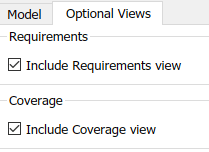
Нажмите Export.
slwebviewЕсли вы экспортируете веб-представление при помощи slwebview, задайте необязательные виды при помощи 'OptionalViews' аргумент. Задайте одно или оба из следующих значений в массиве ячеек:
'требования'
'освещение'
Для примера:
htmlFileName = slwebview(gcs,'OptionalViews', {'requirements' 'coverage'});
Откройте веб-представление в веб-браузере. См. Отображение и Навигация по Веб-представлению. В левой нижней палитре веб-представления имеется кнопка для каждого выбранного вида.
Для доступа к представлению требований нажмите![]() кнопку. Это представление подсвечивает элементы модели, которые имеют требования и контуры элементов модели, которые содержат элементы, которые имеют требования.
кнопку. Это представление подсвечивает элементы модели, которые имеют требования и контуры элементов модели, которые содержат элементы, которые имеют требования.
Для доступа к представлению данных о покрытии нажмите![]() кнопку. Щелкните элементы модели для получения информации о покрытии.
кнопку. Щелкните элементы модели для получения информации о покрытии.